Comment installer le module Active Directory PowerShell dans Windows!
Le module Active Directory Windows PowerShell est le plus couramment utilisé par les administrateurs système pour simplifier les tâches quotidiennes.
Vous pouvez utiliser les applets de commande de ce module pour gérer les utilisateurs du domaine, les groupes, les ordinateurs et effectuer certaines tâches de gestion Active Directory. Cet outil vous permet également de gérer lActive Directory à partir des serveurs membres.
Dans ce tutoriel, nous allons vous montrer comment installer le module PowerShell Active Directory sur Windows 7, Windows 8, Windows 8.1, Windows 10 , Windows Server 2012, Windows Server 2012 R2 et Windows Server 2016.
Installer le module PowerShell sur Windows 8, 8.1 et 10
Le module PowerShell fait partie de ladministration du serveur distant Outils (RSAT) dans tous les systèmes dexploitation Windows Desktop. Cet outil comprend tous les utilitaires de ligne de commande et modules Windows PowerShell requis pour gérer un serveur Windows.
Linstallation du module PowerShell sur Windows 8, 8.1 et 10 est plus facile que les autres versions de Windows. Il vous suffit de télécharger et dinstaller le module RSAT à partir des liens suivants:
Module PowerShell pour Windows 8
Module PowerShell pour Windows 8.1
Module PowerShell pour Windows 10
Après avoir installé loutil RSAT, vous ne devriez rien faire dautre, car le processus dinstallation activera tous les outils par défaut.
Installez le module PowerShell sur Windows 7
Vous pouvez suivre les étapes ci-dessous pour installer le module PowerShell sur une machine Windows 7, bien que Windows 7 ne soit plus pris en charge, nous laisserons cette section ci-dessous à des fins historiques – nous savons tous quil y aura encore des systèmes Windows 7 en production en raison de problèmes de mise à niveau.
1. Cliquez ici pour télécharger les outils RSAT pour Windows 7 à partir du site Web officiel de Microsoft, puis exécutez linstallation.
2. Ouvrez le Panneau de configuration = > Programmes et fonctionnalités et cliquez sur Activer ou désactiver les fonctionnalités Windows.
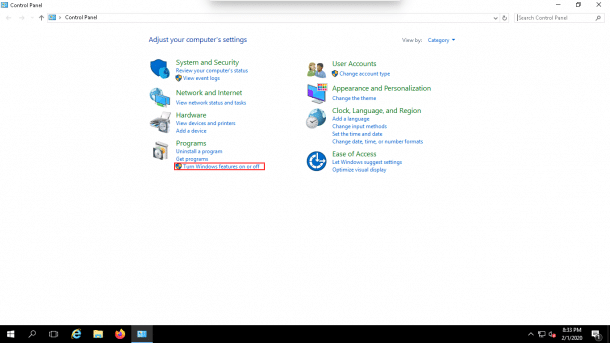
3. Cliquez sur Outils d’administration du serveur distant > Outils d’administration des rôles > Outils AD DS et AD LDS et cochez la case Module Active Directory pour Windows PowerShell comme le montre limage ci-dessous.
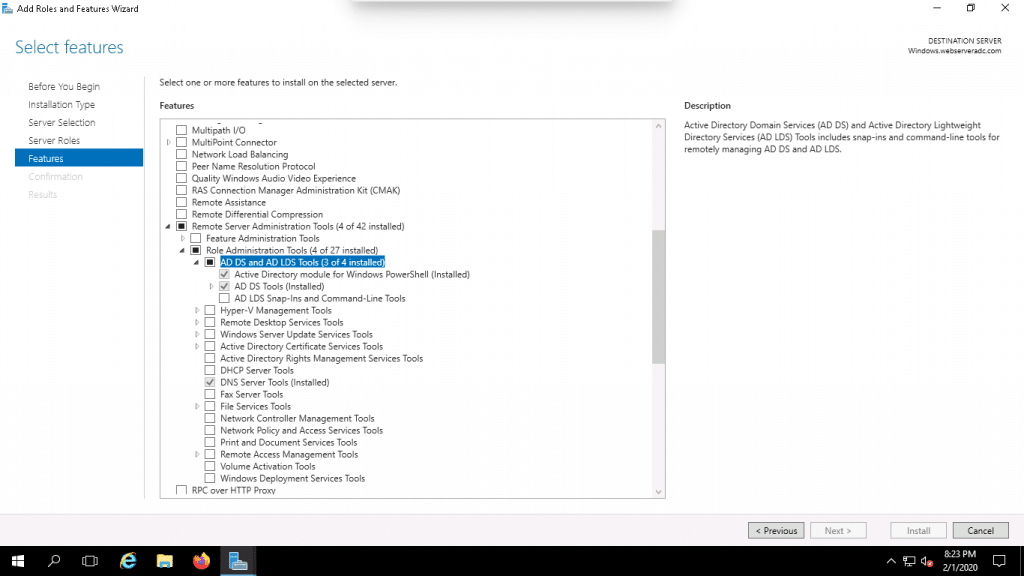
4. Ouvrez maintenant linvite cmd PowerShell et exécutez la commande suivante pour importer le module:
Import-Module ActiveDirectory
Installez le module PowerShell sur Windows Server 2012, 2012 R2 et 2016
Le module PowerShell est installé en tant que fonctionnalité distincte dans le système dexploitation Windows Server. Vous pouvez installer le module PowerShell à partir de la console graphique du Gestionnaire de serveur en suivant les étapes suivantes ci-dessous:
1. Ouvrez le gestionnaire de serveur.
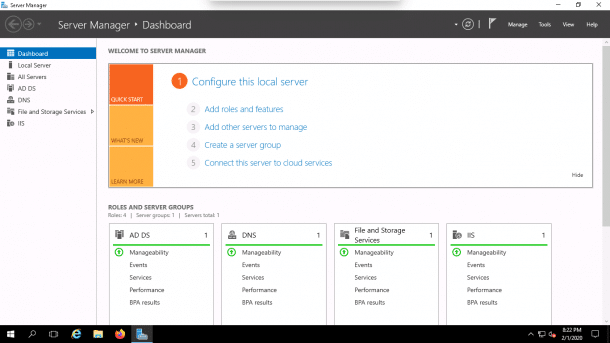
2. Cliquez sur Ajouter des rôles et des fonctionnalités.
3. Cliquez sur Suivant jusquà ce que vous atteigniez Fonctionnalités.
4. Cliquez sur les outils dadministration de serveur distant > Outils dadministration de rôle > Outils AD DS et AD LDS puis cochez la case du module Active Directory pour Windows PowerShell comme indiqué dans limage ci-dessous.
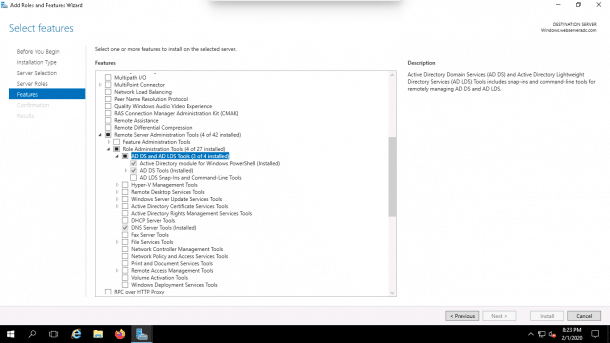
5. Cliquez sur le bouton Installer pour installer le module PowerShell.
Installer via la commande Powershell
Vous pouvez également installer le module PowerShell pour Active Directory à laide de la commande PowerShell comme indiqué ci-dessous:
Add-WindowsFeature RSAT-AD-PowerShell
Ensuite, vous pouvez le vérifier avec la cmdlet Get-WindowsFeature.
Get-WindowsFeature -Name RSAT-AD-PowerShell
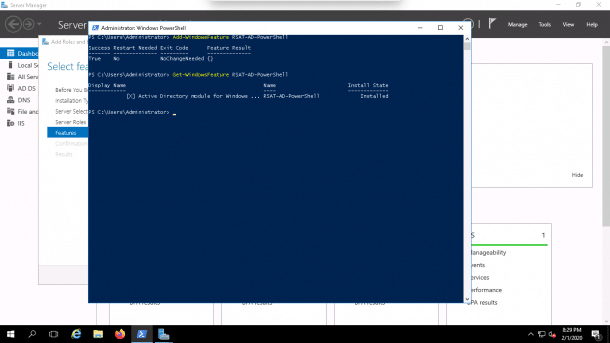
Installer le module PowerShell sur Windows Server 2008 R2
Sous Windows Server 2008 R2, le module Active Directory pour Windows PowerShell est automatiquement installé sur le serveur Windows après linstallation des services de domaine Active Directory.
Si vous souhaitez installer le module sur les serveurs membres, suivez les étapes ci-dessous:
1. Ouvrez le gestionnaire de serveur.
2. Cliquez sur Ajouter des rôles et des fonctionnalités.
3. Cliquez sur Suivant jusquà ce que vous atteigniez Fonctionnalités.
4. Cliquez sur Outils d’administration de serveur distant > Outils d’administration de rôle > Outils AD DS et AD LDS puis cochez la case du module Active Directory pour Windows PowerShell.
5. Cliquez sur le bouton Installer pour installer le module PowerShell.
Vous pouvez également installer le module à laide de PowerShell Windows Server 2008 R2 comme indiqué ci-dessous:
Import-Module ServerManagerAdd-WindowsFeature RSAT-AD-PowerShell
Import-Module ActiveDirectory
Installer le module PowerShell Active Directory sur PowerShell Core 6.x
Vous pouvez installer le module PowerShell Active Directory sur PowerShell Core 6.x sous Windows en suivant ce qui suit étapes:
1. Installez loutil RSAT dans votre système dexploitation Windows.
2. Installez le module WindowsCompatibility dans linterface PowerShell à laide de la commande suivante:
Install-Module -Name WindowsCompatibility
3.Importez le module WindowsCompatibility à laide de la commande suivante:
Import-Module -Name WindowsCompatibility
4. Importez le module ActiveDirectory à laide de la commande suivante:
Import-WinModule -Name ActiveDirectory
Conclusion
Dans le tutoriel ci-dessus, vous Jai appris à installer le module Active Directory PowerShell sur différents systèmes dexploitation Windows, y compris Windows 7, 8, Server 2008, 2012 & 2016. Nous espérons que cela vous aidera à simplifier la gestion dActive Directory tâches utilisant Powershell et ses puissantes fonctionnalités de script!